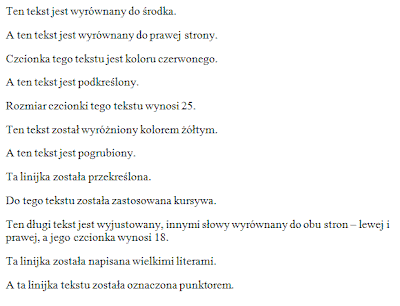System liczbowy - zbiór reguł jednolitego zapisu i nazewnictwa liczb.
Powszechnie używanym systemem jest system dziesiętny, podstawą którego jest liczba 10. W systemie tym używane są cyfry od 0 do 9.
W komputerze używa się liczb w systemie dwójkowym, podstawą kórego jest liczba 2. W systemie tym używane są cyfry od 0 do 1.
Również używany jest system szesnastkowy, podstawą kórego jest liczba 16. W systemie tym używane są cyfry od 0 do 15, przy czym liczby od 10 do 15 są zastępowane literami alfabetu od A fo F.
Jak działa system dziesiętny?
10: Każdą liczbę w systemie dziesiętnym można przedstawić w postaci wielomiana. Na przykład liczba 625 może być przedstawiona tak:
600+20+5 = 6*100+2*10+5*1 = 6*102+2*101+5*100
2: Podobnie sprawa wygląda i dla każdego innego systemu liczbowego. Weźmy system dwójkowy. Przeliczmy dwójkową liczbę 1010 na system dziesiętny:
600+20+5 = 6*100+2*10+5*1 = 6*102+2*101+5*100
2: Podobnie sprawa wygląda i dla każdego innego systemu liczbowego. Weźmy system dwójkowy. Przeliczmy dwójkową liczbę 1010 na system dziesiętny:
1*23+0*22+1*21+0*20 =
1*8+0*4+1*2+0*1 =
8+0+2+0 = 10
A więc dwójkowa liczba 1010 to dziesiętna liczba 10.
Pamiętajmy, że każda liczba podniesiona do potęgi 0 daje w wynik 1.
16: Te same zasady obowiązują i dla systemu szestnastkowego. Na przykład przeliczmy szestnastkową liczbę 1F na system dziesiętny:
1*161+15*160 =
1*16+15*1 =
16+15 = 31
A oto ogólny sposób przeliczenia każdego systemu liczbowego na system dziesiętny:
1*8+0*4+1*2+0*1 =
8+0+2+0 = 10
A więc dwójkowa liczba 1010 to dziesiętna liczba 10.
Pamiętajmy, że każda liczba podniesiona do potęgi 0 daje w wynik 1.
16: Te same zasady obowiązują i dla systemu szestnastkowego. Na przykład przeliczmy szestnastkową liczbę 1F na system dziesiętny:
1*161+15*160 =
1*16+15*1 =
16+15 = 31
A oto ogólny sposób przeliczenia każdego systemu liczbowego na system dziesiętny:
- Ile masz znaków w liczbie tyle razy napisz podstawę systemu liczbowego.
- Przykład dla dwójkowej liczby 11001:
Mamy 5 znaków (cyfr), dlatego zapisujemy dwójkę pięć razy:
2 2 2 2 2 - Przykład dla szestnastkowej liczby 12A:
Mamy 3 znaki, dlatego zapisujemy szestnastkę trzy razy:
16 16 16 - Następnie przypisz do każdej podstawy potęgę zaczynając z prawej strony od 0 do lewej strony ile starczy liczb:
- Przykład dla dwójkowej liczby 11001:
Od 0 po prawej stronie do 4 po lewej:
24 23 22 21 20 - Przykład dla szestnastkowej liczby 12A:
Od 0 po prawej stronie do 2 po lewej :
162 161 160 - Następnie pomnóż każdą spotęgowaną podstawę odpowiednio przez cyfre z początkowej liczby systemu nie dziesiętnego:
- Przykład dla dwójkowej liczby 11001:
Mnożymy odpowiednio przez cyfry z tej liczby:
1*24 1*23 0*22 0*21 1*20 - Przykład dla szestnastkowej liczby 12A:
Pamiętajmy, że litera A oznacza 10 przy zapisywaniu liczb w systemie szesnastkowym:
1*162 2*161 10*160 - Wpisujemy między spotęgowanymi i pomnożonymi podstawami znak "+" i obliczamy wynik:
- Przykład dla dwójkowej liczby 11001:
Pamiętajmy, że każda liczba podniesiona do zerowej potengi daje 1:
1*24 + 1*23 + 0*22 + 0*21 + 1*20 =
1*16 + 1*8 + 0*4 + 0*2 + 1*1 =
16 + 8 + 0 + 0 + 1 = 25 - Przykład dla szestnastkowej liczby 12A:
Pamiętajmy, że każda liczba podniesiona do zerowej potengi daje 1: :
1*162 + 2*161 + 10*160 =
1*256 + 2*16 + 10*1 =
256 + 32 + 10 = 298
To samo można zrobić za pomocą kalkulatora Windows. W widoku inżynierskim wpisujemy w nim liczbę w wybranym przez nas systemie liczbowym, a następnie przełączamy na potrzebny nam inny system liczbowy:
- dec - dziesiętny
- bin - binarny (dwójkowy)
- hex - szesnastkowy